Kako provjeriti stanje baterije na Androidu
Miscelanea / / March 03, 2022
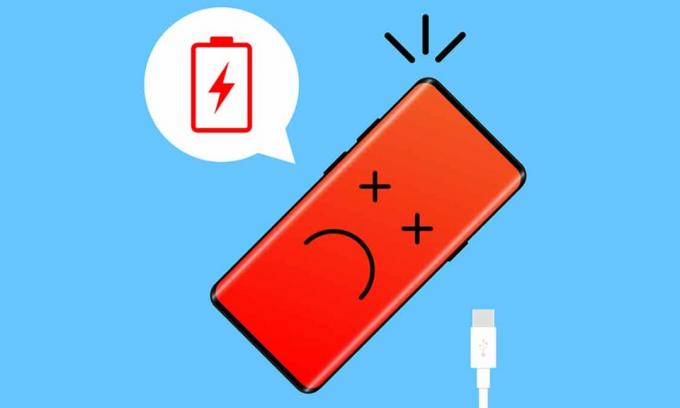
Većina stvari oko sebe koristi neki oblik baterije za funkcioniranje. Baterije su postale sastavni dio naših života od mobitela do daljinskih upravljača, posvuda su. Što se tiče mobitela, njihove litij-ionske baterije degradiraju nakon dulje uporabe. Degradacija baterije je neizbježna i očita u obliku nepravilnog/produženog vremena punjenja, smanjenog kapaciteta punjenja, problema s grijanjem, brzog pražnjenja, natečene baterije itd. Za dugovječnost baterije i samog uređaja važno je redovito pratiti stanje baterije i pravilno je održavati. U ovom ćemo članku naučiti kako provjeriti zdravlje baterije na Androidu na mreži kako biste što bolje iskoristili svoj dragocjeni ručni uređaj.

Sadržaj
- Kako provjeriti stanje baterije na Androidu
- Metoda 1: putem tajnih kodova za biranje
- Metoda 2: putem aplikacija trećih strana
- Metoda 3: putem postavke baterije (za iOS)
- Profesionalni savjet: Kako održati zdravlje baterije
Kako provjeriti stanje baterije na Androidu
Korisnici Androida imaju malo znanja o tome kako provjeriti stanje baterije mobitela. Popis uključuje postotak baterije, korištenje (na temelju aplikacija) i koliko dugo će trajati preostalo punjenje. Navedeni detalji mogu se pronaći na
Postavke > Baterija.Bilješka: Stranica postavki baterije izgledat će drugačije na svakom uređaju i za svaku verziju Androida. Dodirnite grafikon korištenja da analizirate koje aplikacije troše najviše baterije.
Imamo dvije različite metode za vas kako biste razumjeli kako provjeriti zdravlje baterije na androidu. Prvi će dati kratku napomenu o zdravlju, dok će drugi generirati detaljan izvještaj o istom.

Metoda 1: putem tajnih kodova za biranje
Većina korisnika svjesna je skrivenih izbornika kojima se može pristupiti unosom tajnih kodova za biranje na androidu. Neki skriveni izbornici pružaju temeljne informacije kao što su IMEI broj i SAR vrijednosti, dok drugi otkrivaju detaljne informacije o određenim aspektima uređaja. Uglavnom ih koriste osoblje korisničke službe i programeri, ali zahvaljujući ogromnoj bazi korisnika Androida, kodovi su sada lako dostupni i svakodnevnim korisnicima.
1. Dodirnite na Aplikacija za biranje brojeva/telefon ikona za pokretanje.
2. Upišite sljedeći kod *#*#4636#*#*. Čim uđete u finale * , pojavit će se skriveni izbornik za testiranje.
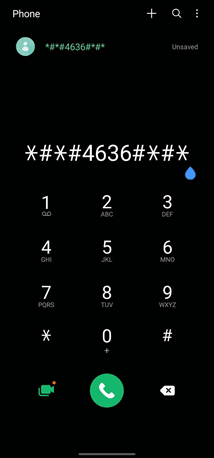
3. Dodirnite Informacije o bateriji. Na sljedećoj stranici provjeravate informacije kao što su status baterije, razina, temperatura, tehnologija, napon, vrijeme od posljednjeg pokretanja i što je najvažnije, zdravlje baterije.

Izbornik za testiranje ne daje detaljne informacije o stanju baterije, iako bi jednostavna dobra primjedba usrećila većinu korisnika.
Bilješka: Gore spomenuti kod možda neće raditi na svim uređajima. Na primjer – naš Samsung uređaj nije imao stranicu s informacijama o bateriji u svom testnom izborniku, ali smo je pronašli na našem OnePlus telefonu.
Također pročitajte:Kako pogledati razinu baterije Bluetooth uređaja na Androidu
Metoda 2: putem aplikacija trećih strana
Prethodna metoda bila je jednostavna, ali je davala malo informacija o stanju baterije. Mnoge aplikacije će vam omogućiti da provjerite stanje baterije na mreži. Kako biste dobili više pojedinosti o vašoj bateriji, morat ćete instalirati aplikaciju treće strane posvećenu uzroku.
- Google Play je preplavljen aplikacijama vezanim za baterije. Neki obećavaju da će optimizirati bateriju umjesto vas, dok drugi tvrde da će produžiti vijek trajanja baterije.
- Jedna od takvih aplikacija je AccuBattery prema proizvođaču aplikacije za produktivnost Digibiti. AccuBattery, besplatna aplikacija, ima preko 10 milijuna preuzimanja s prosječnom ocjenom korisnika od 4,6 od 5 zvjezdica.
- Slogan aplikacije glasi AccuBattery štiti zdravlje baterije, prikazuje podatke o upotrebi baterije i mjeri kapacitet baterije (mAh) na temelju znanosti.
Instalirajmo aplikaciju i provjerimo vodi li se govorom i pomaže li u razumijevanju kako provjeriti zdravlje baterije na androidu.
1. Pokrenite Google Play aplikaciju i izvršite pretragu za AccuBattery. Dodirnite prvi rezultat pretraživanja, a zatim dodirnite gumb Instaliraj. Aplikacija je veličine otprilike 8 MB tako da bi instalacija trebala trajati 20 do 30 sekundi.
2. Dodirnite Otvorena nakon dovršetka instalacije i dodijelite AccuBatteryju sva dopuštenja koja su mu potrebna.

3. Zatim prijeđite prstom kroz zaslone s vodičem dok pažljivo čitate prikazane informacije.
Na završnom zaslonu za postavljanje dodirnite Postavite projektni kapacitet i unesite kapacitet baterije u mAh. Na nekim uređajima AccuBattery će automatski ispuniti ove podatke. Ako niste svjesni točnog kapaciteta baterije, potražite ga na web-mjestu proizvođača ili na kutiji za pakiranje uređaja.
Dodirnite na žuta kvačica za završetak postupka postavljanja.

4. Aplikacija ima četiri različite kartice s informacijama – Punjenje, pražnjenje, zdravlje i Povijest.
Sve ovo je samo po sebi razumljivo, ali evo kratkog sažetka.
- Punjenje – Pruža informacije koje se odnose na status punjenja (struja, napon i temperatura), preostalo vrijeme baterije u različitim scenarijima, količina napunjene baterije u posljednjoj sesiji i povezani detalji, brzina punjenja i punjenje alarm. Alarm za punjenje je koristan alat za primanje obavijesti kada se baterija napuni do određene vrijednosti.
- Pražnjenje – Prikazuje brzinu kojom se vaša baterija prazni, potrošnju baterije u većini korištenih aplikacija i brzinu kojom se pojedinačno prazne, prosječnu upotrebu itd.

- Zdravlje – Tu ćete naći svoje razine kondicije baterije. AccuBattery uspoređuje projektirani kapacitet s procijenjenim kapacitetom kako bi pokazao cjelokupno zdravlje baterije. Trakasti grafikon na stranici otkriva štetu koju vaša baterija trpi svakim danom. Također uključuje grafikon kapaciteta baterije.

- Povijest – Održava zapisnik punjenja i pražnjenja (korištenja). Kartice za punjenje sadrže informacije poput postotka napunjenosti baterije, istrošenosti baterije u smislu ciklusa itd. dok se prikazuju kartice korištenja vrijeme ekrana, količina potrošene baterije itd.
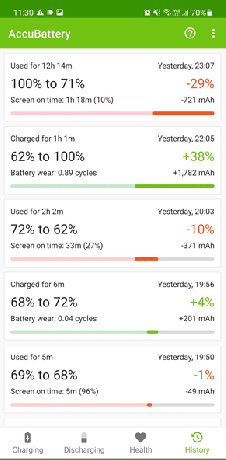
Također pročitajte:Zašto se moj iPhone ne puni?
U početku će sve kartice biti prazne. AccuBattery prati korištenje telefona, ponašanje aplikacija, navike punjenja i na temelju toga popunjava informacije. Zato upotrijebite svoje mobitel obično nekoliko dana i provjerite stranicu AccuBattery Health kako biste dobili temeljitu ideju o stanju baterije.
- Za zainteresirane, istrošenost baterije mjeri se ciklusima punjenja. Ciklus punjenja smatra se dovršenim svaki put kada koristimo 100% baterije u jednoj sesiji ili u više manjih sesija. Na primjer, ako ispraznite bateriju s 80% na 20% (60% iskorišteno), ponovno je napunite na 80% i upotrijebite uređaj dok baterija ne padne na 40% (40% iskorišteno), potrošili biste jedan ciklus punjenja u dva sjednice.
- Baterije su dizajnirane da traju ograničen broj (točna vrijednost je prilično velika) ciklusa punjenja. Svaka sesija punjenja rezultira određenom količinom trošenja baterije. AccuBattery bilježi broj ciklusa punjenja kako bi ukazao na istrošenost baterije, a zatim i na ukupno zdravlje baterije.
- Budući da se radi o aplikaciji treće strane i nema pristup na razini sustava, oprezno uzimajte postotak zdravlja baterije. Postotak će vjerojatno biti manji za 3-5%, ali ako je negdje iznad 80%, budite sigurni u stanje baterije. Nenormalno ponašanje baterije obično počinje kada njezino stanje padne ispod 65-70%. U tom trenutku možete razmisliti o zamjeni baterije.
Metoda 3: putem postavke baterije (za iOS)
Ako imate iOS uređaj i želite provjeriti i zdravlje njegove baterije slijedeći dane korake:
1. Otvorite iPhone Postavke.
2. Dodirnite Baterija > Zdravlje baterije. Ovdje možete provjeriti stanje baterije vašeg mobitela.

Zdravlje baterije predstavljeno je kao beta značajka u iOS-u 11.3 i od tada je postala trajna značajka operacijski sustav. Prikazuje maksimalni kapacitet baterije, a vrijednost iznad 80% označava zdravu bateriju. Možete dodirnuti Mogućnost vrhunske izvedbe za detaljno izvješće o vašoj bateriji. iOS također ima hrpe aplikacija trećih strana omogućujući vam da obavite provjeru zdravlja baterije na mreži.
Profesionalni savjet: Kako održati zdravlje baterije
Samo poznavanje zdravstvenog stanja vaše baterije nije dovoljno da joj se produži vijek trajanja. Morat ćete namjerno poduzeti određene korake i navike kako biste usporili njegovu degradaciju.
- Što je manje ciklusa punjenja dovršeno, to je manje oštećenje baterije. Izbjegavajte punjenje baterije uređaja do 100% jer je poznato da to uzrokuje trošenje baterije i na sličan način izbjegavajte njeno smanjenje na 0%. Isključite punjač kada razina baterije dosegne oko 80% i priključite punjač kada je u rasponu od 20-30%.
- Zabilježite na aplikacijama koje najviše gube energiju i onima koje prikriveno ostaju aktivne u pozadini. Možete ih deinstalirati sa svog uređaja (ovisno o njihovoj upotrebi) ili pronaći alternativu. Također smo sastavili popis 7 najboljih aplikacija za uštedu baterije za Android koji će se za vas pobrinuti za vašu bateriju.
- Uvijek koristite kockicu za punjenje i USB kabel koji ste dobili s telefonom ili autentičan bilo kojeg drugog pouzdanog proizvođača s istim specifikacijama.
Drugi jednostavni bonton koji može produžiti zdravlje baterije je izbjegavanje korištenja telefona dok se puni, stvaranje siguran da nije povezan s aktivnim punjačem tijekom noći, ograničavajući korištenje živih pozadina i widgeta, onemogućavanje WiFi-a, Mobilni podaci, NFC, lokacijske usluge itd. i spuštanje svjetlina zaslona razini u zatvorenom prostoru.
Preporučeno:
- Kako popraviti grešku Google Chrome 403
- Kako izbrisati Netflix profil
- 29 najboljih AI chatbota na mreži
- Popravite Snapchat da ne učitava priče
Nadamo se da vas je ovaj članak uputio kako provjeriti zdravlje baterije na Androidu na liniji. Ako ste svjesni takvih drugih trikova za primjenu i održavanje koji mogu pomoći kolegama čitateljima da im produže život mobilni uređaj, zatim komentirajte ispod.



